2.1 Mitgliederprofile
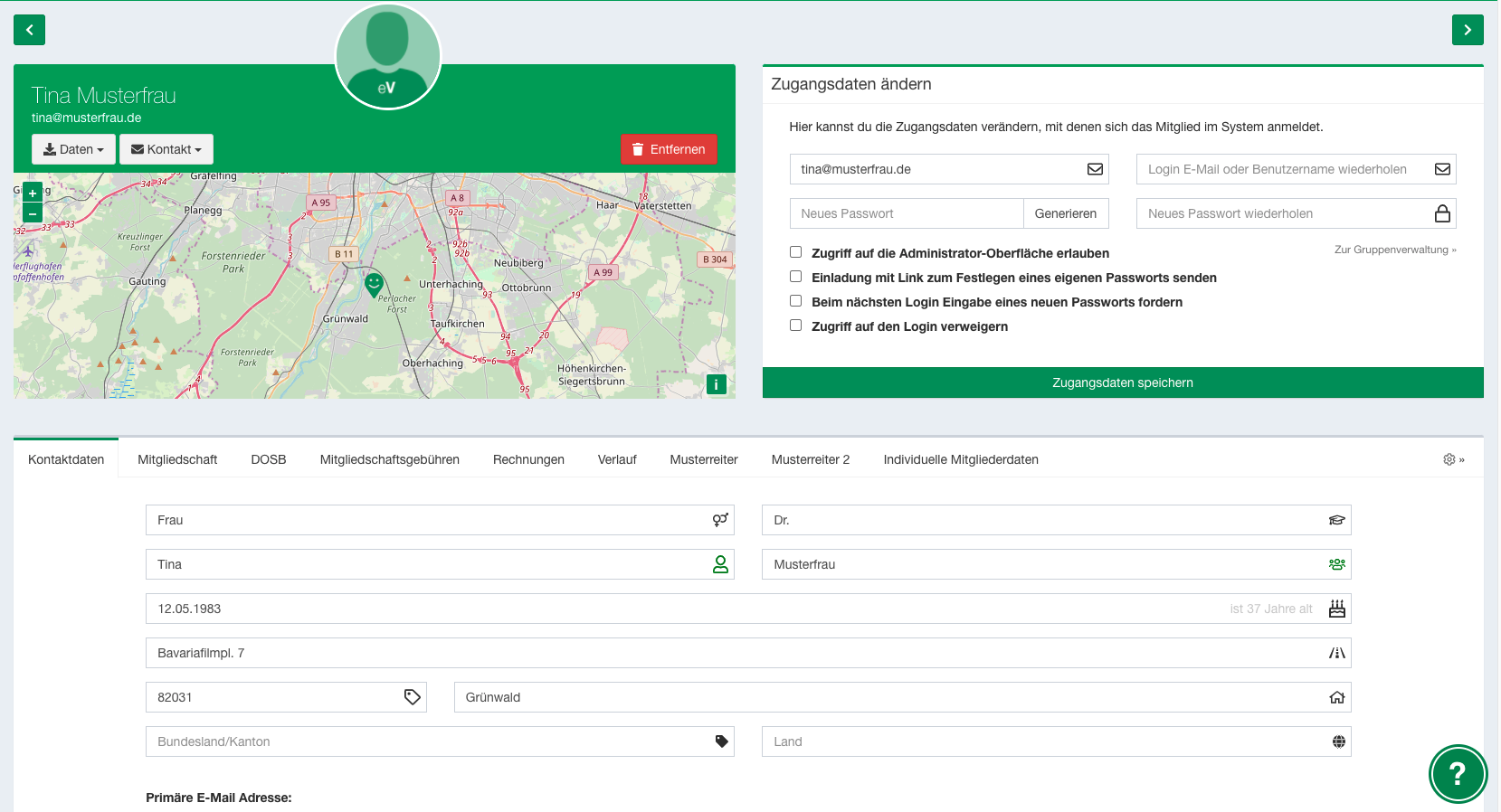
Im Mitgliederprofil findet ihr alle Einstellungen und Kontaktdetails wieder, die bei der Erstellung eines Mitglieds angelegt wurden. Zudem gibt es die Möglichkeit ein Profilbild und weitere Meta-Daten zur Mitgliedschaft anzugeben. Zusätzlich zu den bereits aus der Erstellung bekannten Feldern könnt ihr hier auch die Mitgliedschaftsgebühr anpassen, das Passwort verändern und den Administratorzugriff einstellen.
Info: Administratoren
Administratoren sind in easyVerein alle Verwalter. Ihr seht außer dem Mitgliederbereich auch die normale easyVerein Administrations-Oberfläche. Die Zahl der Administratoren pro Konto ist abhängig von eurer Lizenz limitiert. Solltet ihr euer Maximum an Administrator-Zugängen erreicht haben, könnt ihr unter Accountdaten > Lizenzverwaltung, entweder auf die nächst größere Lizenzgröße wechseln oder einzelne Admin-Zugänge dazu kaufen.
Info: Austritte
Wenn ein Mitglied ausgetreten ist und ihr dessen Profil löscht, werden alle mitgliedschaftsbezogenen Daten wie Beiträge, Eintritts- und Austrittsdatum, Mitgliedsnummer usw. mit gelöscht. Da die Adressprofile zu gelöschten Mitgliedern immer erhalten bleiben, solltet ihr für euch relevaten Mitgliedsdaten über individuelle Adressdatenfelder speichern bevor ihr die Mitgliedsprofile löscht.
Alternativ könnt ihr bei ausgetretenen Mitgliedern auch nur das Austrittsdatum hinterlegen und auf ein Löschen der Mitgliederprofile verzichten. Das Mitglied wird dann automatisch als "ehemalig" markiert und erscheint dann nur noch in der Liste der ehemaligen Mitglieder und hat automatisch keinen Zugriff mehr auf den Mitgliederbereich. Ebenfalls werden keine automatischen Beitragsrechnungen mehr ab dem Austrittsdatum generiert.
Ausgetrenene Mitglieder, deren Profile nicht gelöscht werden, zählen weiterhin für die Berechnung der Mitglieder innerhalb des Mitglieder-Limits eurer Lizenz, ein Löschen ausgetretener Mitglieder kann also den Wechsel auf eine größere Lizenz oder den Zukauf weitere Mitglieder verzögern.
Das Mitgliederprofil im Detail
Im oberen Bereich des Profils findet ihr:
- Daten
Hier könnt ihr alle erfassten Daten zu einem Mitglied als PDF herunterladen und so ganz einfach dem Recht auf Auskunft nach Art. 15 DSGVO nachkommen. Im PDF werden Änderungen, Ereignisse, Termine und das Guthaben aus dem Mitgliedschaftsverlauf abgebildet sowie alle weiteren gespeicherten Daten über das Mitglied in easyVerein.
Auch könnt ihr unter diesem Punkt die Kontaktdaten des Mitglieds als vCard für euer digitales Adressbuch exportieren. - Kontakt
Hier könnt ihr den easyVerein-Editor für Briefe und E-Mails öffnen und das ausgewählte Mitglied wird direkt als Empfänger gesetzt. Alternativ könnt ihr die Telefon-App oder den E-Mail Client eures Gerätes mit den Kontaktdaten des ausgewählten Mitglieds öffnen. - Profilbild
Hier könnt ihr für jedes Mitglied ein Profilbild hochladen.
Das Profilbild kann auch vom Mitglied selbst hochgeladen und geändert werden. - Zugangsdaten ändern
Hier könnt ihr die E-Mail Adresse oder den Benutzernamen und das Passwort hinterlegen, welches das Mitglied benötigt um sich in den Mitgliederbereich einzuloggen. Die Zugangsdaten können nachträglich auch vom Mitglied selbst geändert werden. Als Alternative zum Versenden des Passworts, könnt ihr dem Mitglied auch einen Link zukommen lassen, mit dem sich das Mitglied selbst ein Passwort festlegen kann.
Zudem habt ihr hier die Möglichkeit anderen Mitgliedern Zugriff auf die Administrator-Oberfläche zu erlauben. Setzt hierzu einfach den Haken und wählt ggfs. die gewünschte Administrator-Gruppe aus.
Im unteren Bereich der Seite sind weitere wichtige Informationen zu jedem Mitglied aufgeführt.
Zur Übersichtlichkeit sind die Informationen auf verschiedene Reiter aufgeteilt.
Im unteren Bereich des Profils findet ihr:
- Kontaktdaten
Hier könnt ihr die Kontakt- und Stammdaten (wie private und/oder geschäftliche E-Mail Adresse, Telefonnummern, geschäftliche Adresse, Zugehörigkeit und Geburtstag) hinterlegen. Die Kontaktdaten können je nach Freigabe nachträglich auch vom Mitglied selbst geändert und aktualisiert werden. Im Feld "Primäre E-Mail Adresse" wählt ihr eine der drei möglichen E-Mail Adressen (Login E-Mail Adresse, Private E-Mail Adresse, Geschäftliche E-Mail Adresse) als primär aus, d.h. für den Versand von Briefen und E-Mails aus easyVerein heraus. - Mitgliedschaft
Hier könnt ihr Eintritt, Austritt, Einwilligungserklärung, Mitgliedsnummer und die Zugehörigkeit zu Mitgliedschaftsgruppen hinterlegen.Für individuelle Informationen zu euren Mitgliedern steht euch zudem ein Notizfeld zur Verfügung. Eingaben im Notizfeld sind nur für Administratoren ersichtlich.
In den Einstellungen kann auch eine automatisierte Vergabe der Mitgliedsnummern aktiviert werden.
Es stehen außerdem drei Datenfelder zur Verfügung, in welchen ihr eine Kopie des Mitgliedschaftsantrags, einer möglichen Austrittserklärung und einer Einwilligungserklärung hochladen könnt. Je nach Einstellungen wird das Dokument in deiner Dropbox oder im internen EasyVerein Speicher abgelegt. Das Dokument kann jederzeit wieder heruntergeladen werden - somit müsst ihr nie wieder die Dokumente zu einem Mitglied suchen, sondern habt diese stets an der selben Stelle wie alle anderen Daten hinterlegt.
Ihr könnt hier ebenfalls eine Mitgliedschaftsbescheinigung für das Mitglied herunterladen und unten Mitgliedsausweise generieren. Die Seite zum Erstellen von Ausweisvorlagen ist rechts über "Vorlagen verwalten" verlinkt.
- DOSB
Hier können die Daten "Geschlecht" und "Sportart" für die Bestandserhebung an den DOSB oder LSB hinterlegt werden.
Der Reiter DOSB erscheint erst, wenn unter “Integrationen” > ”Integrationen & Apps” der DOSB-Export aktiviert wurde. - Mitgliedschaftsgebühren
In diesem Reiter habt ihr die Möglichkeit die Mitgliedschaftsgebühren, das Zahlungsintervall für den individuellen Mitgliedschaftsbeitrag, die Bankdetails und die Zahlungsart zu wählen. Wenn ihr Lastschrift als Zahlungsart einstellt, sind die Angabe von Mandatsreferenz und Datum der Unterschrift des Mandats erforderlich.
In den Einstellungen können Gruppen mit vordefinierten Beiträgen und Zahlungsintervallen angelegt werden, welche ihr anschließend nur noch dem Mitglied zuweisen müsst. Gruppen können entweder als "Im Mitgliedschaftsbeitrag aktive Posten / Gruppen" erfasst werden, dann werden die Beiträge berechnet, oder als "Im Mitgliedschaftsbeitrag nicht berücksichtige Gruppen", wenn Gruppen rein der Selektion dienen oder Beiträge aus bestimmtem Grund nicht berechnet werden sollen. Über die Checkbox "Guthaben mit Mitgliedschaftsbeitrag verrechnen" könnt ihr festlegen, ob Guthaben von der oder den nächsten Beitragsrechnungen abgezogen werden soll. - Rechnungen
Hier werden alle Rechnungen aufgelistet, die mit dem Mitglied verknüpft sind. Von hier aus könnt ihr euch auch direkt die Detailansicht einer Rechnung einblenden lassen oder euch die Rechnungsübersicht zu diesem Mitglied im Finanzmodul aufrufen. - Verlauf
Alle Ereignisse, Änderungen, Terminzusagen, Ausleihen usw., die sich auf das angezeigte Mitglied beziehen, werden hier protokolliert. Ihr könnt hier auch eigene Protokolleinträge anlegen. Mögliche Protokolleinträge sind:
Ereignisse:
Wenn ihr ein Ereignis anlegt, könnt Ihr diesem ein Datum, ein Beschreibungstext und ein Dateianhang zuweisen. Ereignisse werden in einem eigenen Reiter nach Datum sortiert aufgelistet.
Guthaben:
Wenn ihr ein Guthaben anlegt, könnt ihr ebenfalls ein Datum, ein Beschreibungstext und einen Dateianhang zuweisen. Zusätzlich könnt ihr noch einen Betrag hinzufügen. Angelegte Guthaben können in den Mitgliedschaftsgebühren mit der nächsten Rechnung verrechnet werden. - Individuelle Mitgliederdaten
Hier habt ihr die Möglichkeit, individuelle Felder zu euren Mitgliedern einzusehen und auszufüllen. Die Felder werden vorab in den Einstellungen angelegt und können im Mitgliederprofil für jedes Mitglied ausgefüllt werden.
Sofern nicht alle Fragen beantwortet wurden, findet ihr weitere Antworten in den Häufig gestellten Fragen.
Zurück zur Startseite »